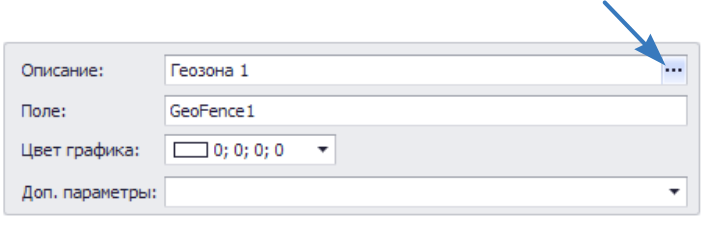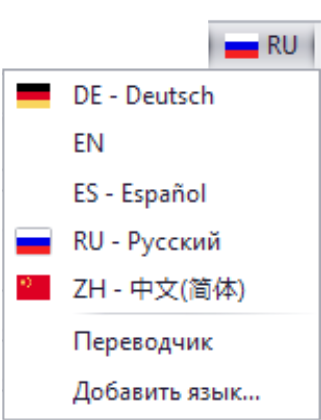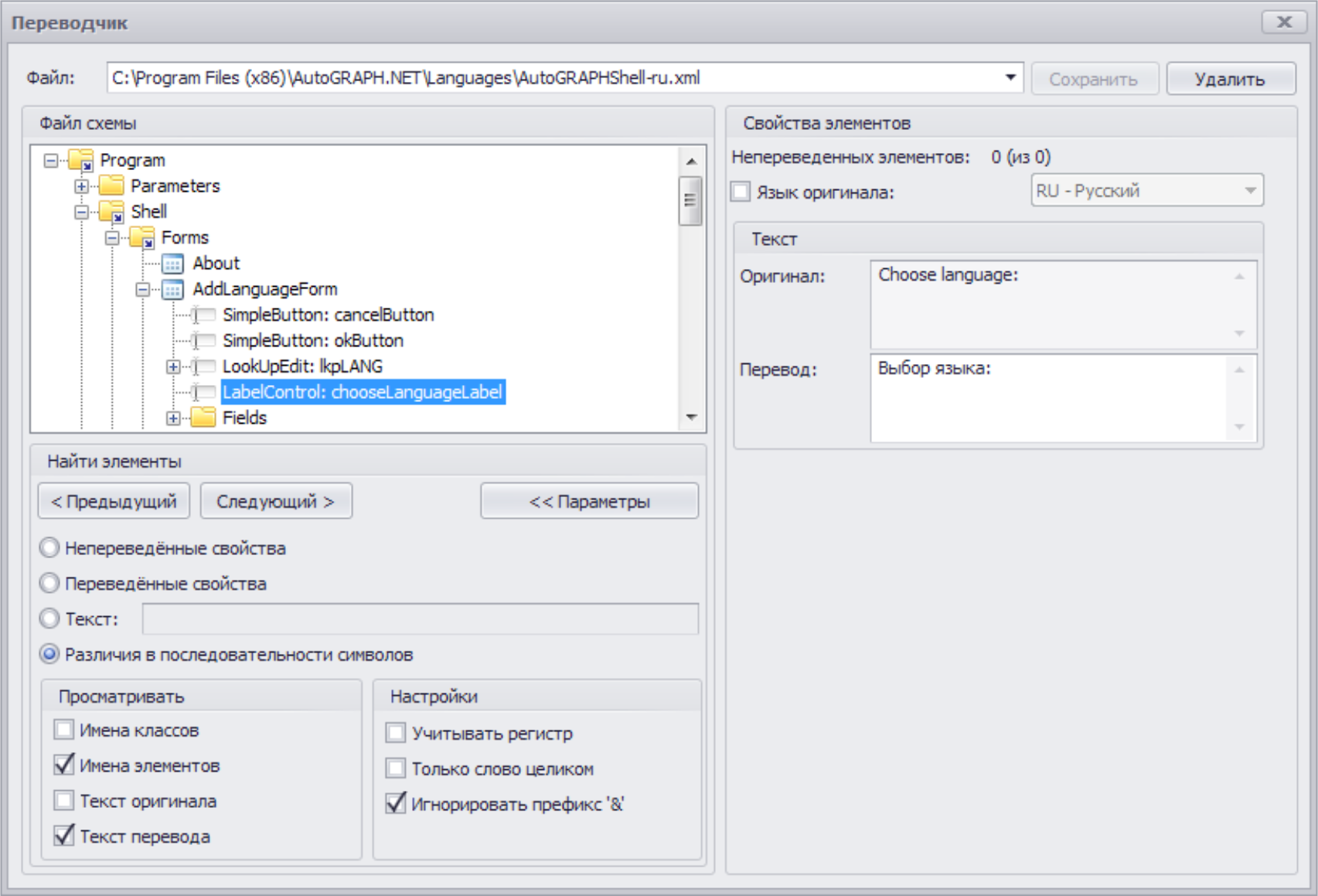Специальные возможности программы — различия между версиями
Grax (обсуждение | вклад) |
Grax (обсуждение | вклад) |
||
| (не показано 6 промежуточных версий этого же участника) | |||
| Строка 5: | Строка 5: | ||
'''Доступные ключи:'''<br/>'''translator '''<span style="line-height: 16.6399993896484px;">–</span> активирует меню «Переводчик» позволяющий добавлять пользовательский языки. <br/>'''''Пример: AutoGRAPHShell.exe translator.'''<br/>Подробнее о работе в меню «Переводчик» см. раздел «Меню Переводчик» данного Руководства пользователя. '' |
'''Доступные ключи:'''<br/>'''translator '''<span style="line-height: 16.6399993896484px;">–</span> активирует меню «Переводчик» позволяющий добавлять пользовательский языки. <br/>'''''Пример: AutoGRAPHShell.exe translator.'''<br/>Подробнее о работе в меню «Переводчик» см. раздел «Меню Переводчик» данного Руководства пользователя. '' |
||
| − | '''dirimport:<путь к папке АвтоГРАФ>''' <span style="line-height: 16.6399993896484px;">–</span> запускает программу АвтоГРАФ.NET с настройками программы АвтоГРАФ 4.0 или АвтоГРАФ 3.5.0<br/>'''''Пример: |
+ | '''dirimport:<путь к папке АвтоГРАФ>''' <span style="line-height: 16.6399993896484px;">–</span> запускает программу АвтоГРАФ.NET с настройками программы АвтоГРАФ 4.0 или АвтоГРАФ 3.5.0<br/>'''''Пример: AutoGRAPHShell.exe -dirimport:c:\AutoGRAPH<br/>AutoGRAPHShell.exe -dirimport:"c:\Program Files\AutoGRAPH"''''' |
Порядок запуска программы при применении ключа '''''dirimport'''''. |
Порядок запуска программы при применении ключа '''''dirimport'''''. |
||
| Строка 16: | Строка 16: | ||
После применения настроек программа предложит сохранить схему. Схему рекомендуется сохранить, если в следующий раз программу будет запущена без ключа '''''dirimport'''''. При сохранении схемы перезаписываются все файлы устройств и геозон текущей схемы. |
После применения настроек программа предложит сохранить схему. Схему рекомендуется сохранить, если в следующий раз программу будет запущена без ключа '''''dirimport'''''. При сохранении схемы перезаписываются все файлы устройств и геозон текущей схемы. |
||
| − | |||
| − | |||
=== Пользовательская таблица переводов и редактирование заголовков === |
=== Пользовательская таблица переводов и редактирование заголовков === |
||
| Строка 25: | Строка 23: | ||
[[File:Значок таблица переводов.png|500px|Значок таблица переводов.png]] |
[[File:Значок таблица переводов.png|500px|Значок таблица переводов.png]] |
||
| − | В меню «Редактирование заголовков» пользователь может изменить имя редактируемого заголовка и задать таблицу переводов. |
+ | В меню «Редактирование заголовков» пользователь может изменить имя редактируемого заголовка и задать таблицу переводов. В таблице переводов следует выбрать язык и добавить перевод заголовка. При переключении языка программы заголовки будут переведены согласно заданным таблицам переводов. |
[[File:Таблица переводов.png|500px|Таблица переводов.png]] |
[[File:Таблица переводов.png|500px|Таблица переводов.png]] |
||
| Строка 32: | Строка 30: | ||
=== Добавление нового языка перевода === |
=== Добавление нового языка перевода === |
||
| + | |||
| + | Меню «Переводчик» позволяет добавить в программу новый язык интерфейса или редактировать существующий. Меню «Переводчик» доступно при запуске программы с ключом '''''translator'''''. Для удобства запуска в комплекте с основной версией программы поставляется исполняющий файл со встроенным ключом '''''translator'''''. Для запуска программы с данным ключом необходимо открыть файл «AutoGRAPH.NET (переводчик)». В системе MS Windows 7 данный файл доступен для запуска в меню «Пуск». |
||
| + | |||
| + | [[File:Языковая панель с ключом translator.png|200px|Языковая панель с ключом translator.png]] |
||
| + | |||
| + | После запуска программы с ключом '''''translator'''''на языковой панели будут доступны дополнительные команды.<br/>Для перехода в меню «Переводчик» для редактирования текущего языка интерфейса следует выбрать команду «Переводчик».<br/>Для создания нового языка следует выбрать команду «Добавить язык...». Пользователю будет предложено выбрать новый язык. После этого программа будет перезагружена с новым языком интерфейса. Новый язык создается на основе английского языка. Далее необходимо перейти в меню «Переводчик» и ввести соответствующие переводы элементов интерфейса с английского на новый язык. |
||
| + | |||
| + | |||
| + | |||
| + | === <span style="font-size:large;">'''Меню «Переводчик»'''</span> === |
||
| + | |||
| + | В меню «Переводчик» пользователь может добавить переводы опций, команд, заголовков меню и окон программы. |
||
| + | |||
| + | [[File:Меню переводчик.png|600px|Меню переводчик.png]] |
||
| + | |||
| + | Переводы хранятся в файлах формата .xml. Файл '''''<span style="color:#0000FF;">AutoGRAPHShell.xml</span>''''' содержит перевод элементов интерфейса программы и встроенных модулей.<br/> Переводы базовых модулей хранятся в отдельных файлах. Переводы шаблонов отчетов хранятся в файлах формата .frx.<br/>Путь к папке с файлами переводов указан в строке «Файл». В этой же строке пользователь может выбрать файл для редактирования.<br/>После выбора файла для перевода в окне «Файл схемы» отобразится содержимое файла.<br/>При выборе элемента в этом окне справа отобразятся его свойства.<br/> При выборе группы элементов отобразится число непереведенных элементов и общее число элементов в этой группе. |
||
| + | |||
| + | Для добавления перевода следует: |
||
| + | |||
| + | *выбрать элемент в меню «Файл схемы»; |
||
| + | *настроить параметры перевода элемента на панели справа: |
||
| + | |||
| + | '''Язык оригинала''' – язык оригинального текста. По умолчанию язык оригинала - английский.<br/>'''Текст (Оригинал)'''<span style="line-height: 16.6399993896484px;"> – </span>текст (заголовок, имя, описание) элемента на оригинальном языке.<br/>'''Текст (Перевод)'''<span style="line-height: 16.6399993896484px;"> – </span>перевод (заголовок, имя, описание) элемента на новый язык. |
||
| + | |||
| + | *сохранить изменения, нажав кнопку «Сохранить»; |
||
| + | *кнопка «Удалить» позволяет удалить выбранный файл перевода. |
||
| + | |||
| + | '''Поиск в файле перевода'''<br/>Данная функция позволяет найти нужный элемент в выбранном файле перевода.<br/> Меню поиска может быть скрыто / или восстановлено нажатием кнопки «Параметры».<br/>Перед началом поиска следует настроить параметры: |
||
| + | |||
| + | *'''Непереведенные свойства''' <span style="line-height: 16.6399993896484px;">–</span> поиск непереведенных элементов. |
||
| + | *'''Переведенные свойства''' <span style="line-height: 16.6399993896484px;">–</span> поиск переведенных элементов. |
||
| + | *'''Текст '''<span style="line-height: 16.6399993896484px;">–</span> поиск заданного текста в файле. Для поиска заданного текста необходимо настроить дополнительные параметры поиска: |
||
| + | |||
| + | '''Просматривать '''<span style="line-height: 16.6399993896484px;">–</span> опция позволяет выполнить поиск текста в выбранных свойствах элемента: имена классов, имена элементов, текст на оригинальном языке, текст на языке перевода.<br/>'''Настройки '''<span style="line-height: 16.6399993896484px;">–</span> опция позволяет настроить параметры поиска: учитывать регистр при поиске, искать только слово целиком, игнорировать префикс «&» при поиске. |
||
| + | |||
| + | *'''Различия в последовательности символов''' <span style="line-height: 16.6399993896484px;">–</span> поиск элементов, в оригинальных текстах которых порядок служебных символов отличается от порядка символов в тексте перевода. |
||
| + | |||
| + | Кнопки «Предыдущий» и «Следующий» позволяют перейти к предыдущему и следующему найденному элементу, соответственно. |
||
Текущая версия на 16:52, 19 февраля 2015
Содержание
ЗАПУСК ПРОГРАММЫ АВТОГРАФ.NET С КЛЮЧОМ
Опытные пользователи могут активировать специальные возможности программы, запустив её с определенным ключом.
Для применения ключа необходимо в командной строке выполнить запуск приложения «AutoGRAPHShell.exe key», где AutoGRAPHShell.exe – имя исполняющего файла, key – ключ (между исполняющим файлом и ключом ставится пробел).
Доступные ключи:
translator – активирует меню «Переводчик» позволяющий добавлять пользовательский языки.
Пример: AutoGRAPHShell.exe translator.
Подробнее о работе в меню «Переводчик» см. раздел «Меню Переводчик» данного Руководства пользователя.
dirimport:<путь к папке АвтоГРАФ> – запускает программу АвтоГРАФ.NET с настройками программы АвтоГРАФ 4.0 или АвтоГРАФ 3.5.0
Пример: AutoGRAPHShell.exe -dirimport:c:\AutoGRAPH
AutoGRAPHShell.exe -dirimport:"c:\Program Files\AutoGRAPH"
Порядок запуска программы при применении ключа dirimport.
- Загрузка модулей схемы, открытой в предыдущем сеансе работы.
- Импорт геозон из файлов .chp, расположенных в папке \Points.
- Импорт списка транспортных средства из файлов .ini, расположенных в папке \CarsList.
- Импорт файлов .atg из папки \DBF.
- Применение импортированных настроек.
После применения настроек программа предложит сохранить схему. Схему рекомендуется сохранить, если в следующий раз программу будет запущена без ключа dirimport. При сохранении схемы перезаписываются все файлы устройств и геозон текущей схемы.
Пользовательская таблица переводов и редактирование заголовков
Пользователь может задавать свою таблицу переводов для заголовков, названий и описаний параметров и т.д.
Для вызова таблицы переводов следует нажать кнопку ![]() , расположенную в конце строки. Если для заголовка недоступно редактирование, то кнопка отсутствует.
, расположенную в конце строки. Если для заголовка недоступно редактирование, то кнопка отсутствует.
В меню «Редактирование заголовков» пользователь может изменить имя редактируемого заголовка и задать таблицу переводов. В таблице переводов следует выбрать язык и добавить перевод заголовка. При переключении языка программы заголовки будут переведены согласно заданным таблицам переводов.
Добавление нового языка перевода
Меню «Переводчик» позволяет добавить в программу новый язык интерфейса или редактировать существующий. Меню «Переводчик» доступно при запуске программы с ключом translator. Для удобства запуска в комплекте с основной версией программы поставляется исполняющий файл со встроенным ключом translator. Для запуска программы с данным ключом необходимо открыть файл «AutoGRAPH.NET (переводчик)». В системе MS Windows 7 данный файл доступен для запуска в меню «Пуск».
После запуска программы с ключом translatorна языковой панели будут доступны дополнительные команды.
Для перехода в меню «Переводчик» для редактирования текущего языка интерфейса следует выбрать команду «Переводчик».
Для создания нового языка следует выбрать команду «Добавить язык...». Пользователю будет предложено выбрать новый язык. После этого программа будет перезагружена с новым языком интерфейса. Новый язык создается на основе английского языка. Далее необходимо перейти в меню «Переводчик» и ввести соответствующие переводы элементов интерфейса с английского на новый язык.
Меню «Переводчик»
В меню «Переводчик» пользователь может добавить переводы опций, команд, заголовков меню и окон программы.
Переводы хранятся в файлах формата .xml. Файл AutoGRAPHShell.xml содержит перевод элементов интерфейса программы и встроенных модулей.
Переводы базовых модулей хранятся в отдельных файлах. Переводы шаблонов отчетов хранятся в файлах формата .frx.
Путь к папке с файлами переводов указан в строке «Файл». В этой же строке пользователь может выбрать файл для редактирования.
После выбора файла для перевода в окне «Файл схемы» отобразится содержимое файла.
При выборе элемента в этом окне справа отобразятся его свойства.
При выборе группы элементов отобразится число непереведенных элементов и общее число элементов в этой группе.
Для добавления перевода следует:
- выбрать элемент в меню «Файл схемы»;
- настроить параметры перевода элемента на панели справа:
Язык оригинала – язык оригинального текста. По умолчанию язык оригинала - английский.
Текст (Оригинал) – текст (заголовок, имя, описание) элемента на оригинальном языке.
Текст (Перевод) – перевод (заголовок, имя, описание) элемента на новый язык.
- сохранить изменения, нажав кнопку «Сохранить»;
- кнопка «Удалить» позволяет удалить выбранный файл перевода.
Поиск в файле перевода
Данная функция позволяет найти нужный элемент в выбранном файле перевода.
Меню поиска может быть скрыто / или восстановлено нажатием кнопки «Параметры».
Перед началом поиска следует настроить параметры:
- Непереведенные свойства – поиск непереведенных элементов.
- Переведенные свойства – поиск переведенных элементов.
- Текст – поиск заданного текста в файле. Для поиска заданного текста необходимо настроить дополнительные параметры поиска:
Просматривать – опция позволяет выполнить поиск текста в выбранных свойствах элемента: имена классов, имена элементов, текст на оригинальном языке, текст на языке перевода.
Настройки – опция позволяет настроить параметры поиска: учитывать регистр при поиске, искать только слово целиком, игнорировать префикс «&» при поиске.
- Различия в последовательности символов – поиск элементов, в оригинальных текстах которых порядок служебных символов отличается от порядка символов в тексте перевода.
Кнопки «Предыдущий» и «Следующий» позволяют перейти к предыдущему и следующему найденному элементу, соответственно.